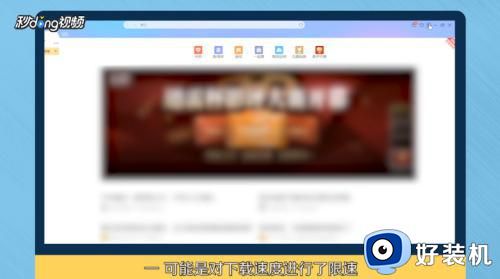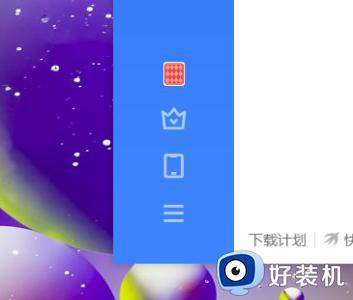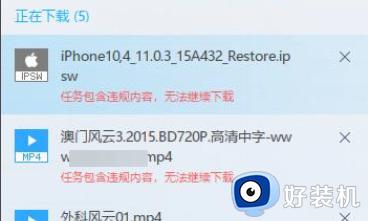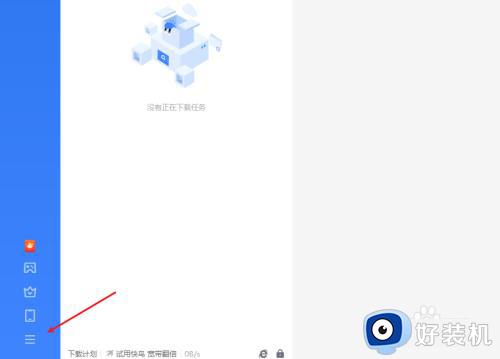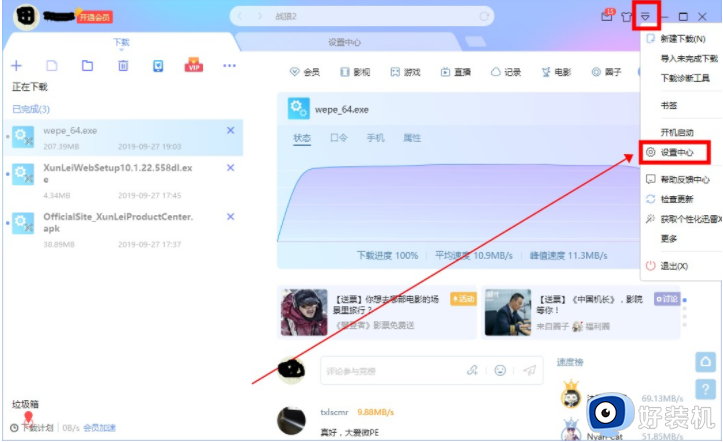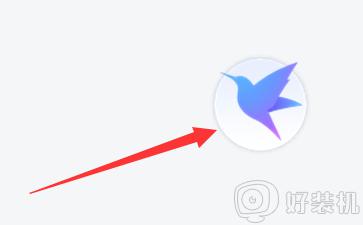迅雷任务出错是什么原因 迅雷一直任务出错的解决步骤
时间:2021-05-22 15:02:32作者:huige
日常用户在下载软件的时候,都喜欢通过迅雷来下载,但是有时候在使用迅雷下载的时候,会遇到任务出错的情况,导致无法正常下载,很多用户遇到这样的问题可能都不知道是什么原因引起,又该如何解决呢?带着大家的疑问,这就给大家讲述一下迅雷一直任务出错的解决步骤吧。
具体步骤如下:
1、可能是对下载速度进行了限速,在迅雷中,点击右上角“主菜单”。
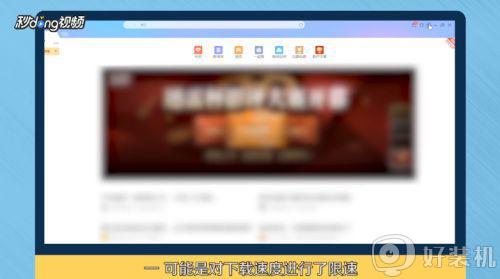
2、弹出的菜单选择“设置中心”,之后点击“下载设置”。将下载模式改为“全速下载”。
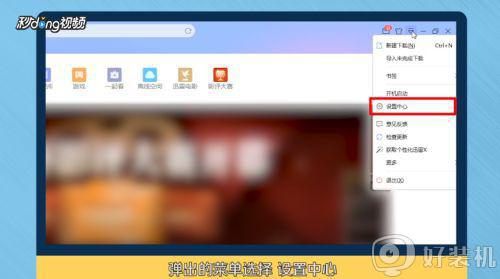
3、可能是下载地址出错。
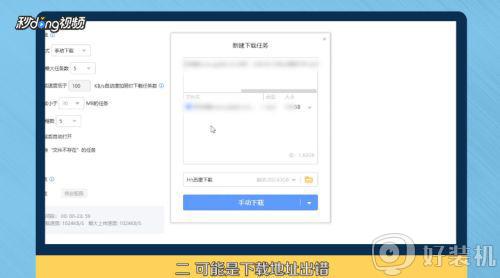
4、在新建下载任务时,点击任务右侧的“箭头”图标。弹出的菜单勾选“只从原始地址下载”。
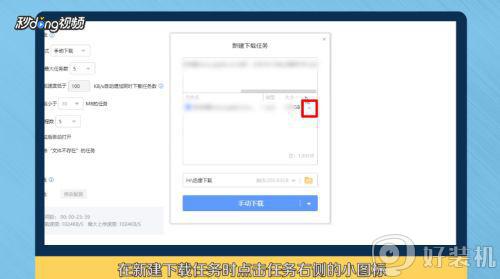
5、可能是由于没有暂停直接关闭迅雷或关闭计算机导致,在关闭迅雷或计算机时。
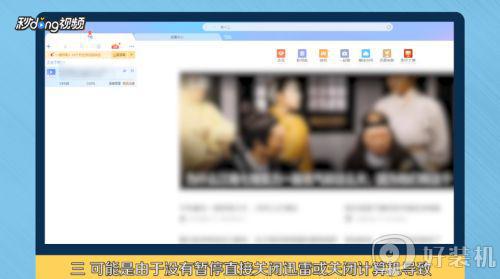
6、右键选择正在下载的任务,弹出的选项选择“暂停”即可。
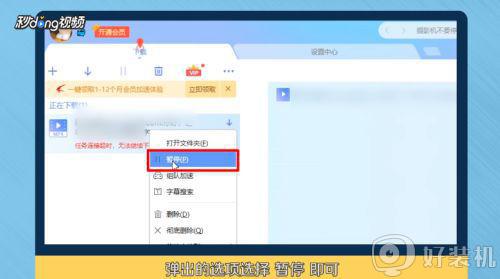
关于迅雷一直任务出错的解决步骤就给大家讲解到这边了,如果你有遇到相同情况的话,可以学习上面的方法步骤来进行解决吧。